中望CAD更改配色的操作步骤
本文将介绍如何在中望CAD中修改配色方案的详细操作步骤,适合对该功能感兴趣的人阅读。

打开中望CAD
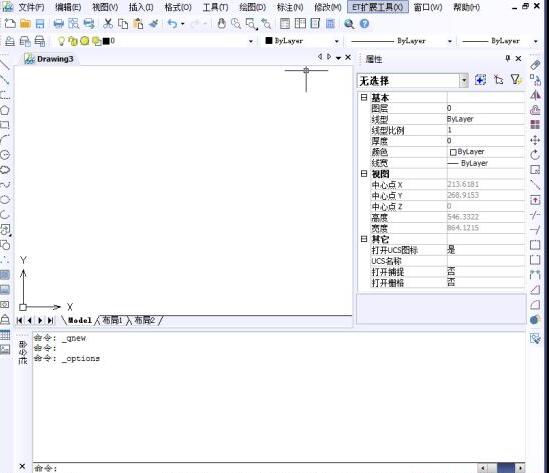
右键单击,选择底部的【选项】
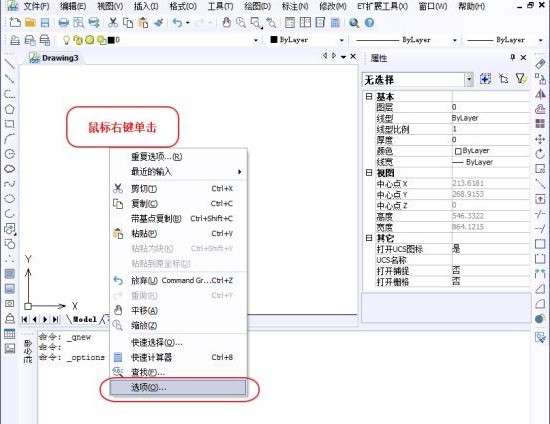
看到【显示】选项中的【窗口元素】的【颜色】
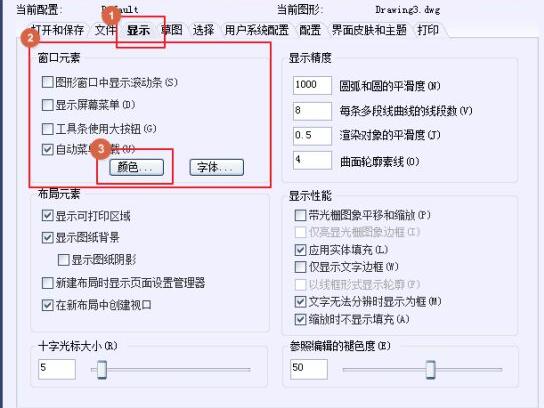
点击【颜色】,能看到很多选项和内容,都是可以更改其配色的选择。

同时还能在【颜色】中选择自定义自己喜欢的颜色。

以上这里为各位分享了中望CAD更改配色的简单步骤。有需要的朋友赶快来看看本篇文章吧。
文章标题:中望CAD更改配色的操作步骤
文章链接://www.hpwebtech.com/jiqiao/122783.html
为给用户提供更多有价值信息,ZOL下载站整理发布,如果有侵权请联系删除,转载请保留出处。
相关软件推荐
其他类似技巧
- 2024-05-19 15:32:022024年CAD看图软件:趋势与未来发展
- 2024-05-19 15:31:022024年CAD看图软件:专业与易用的平衡
- 2024-03-27 13:40:56中望CAD同时选中一个图层内容的图文方法
- 2024-03-26 10:38:26中望CAD更改尺寸标注的关联性的操作步骤
- 2024-03-26 10:38:26中望CAD更改配色的操作步骤
- 2024-03-26 10:36:06中望CAD导出PDF格式图纸的简单方法
- 2024-03-25 10:46:06中望CAD更改配色的方法步骤
- 2024-03-25 10:46:06中望CAD更换尺寸标注关联性的方法步骤
- 2024-03-25 10:46:06中望CAD导出PDF格式图纸的方法过程
- 2024-01-10 18:26:10cad视口怎么用?cad视口的使用教程
中望CAD软件简介
中望CAD 2020中文版是一款十分出色的CAD制图软件,中望CAD 2020中文版界面美观大方,功能强劲实用,可以有效提高文件保存和读取效率,大家可以通过打开大内存开关来提升软件内存可使用上限,操作起来简单便捷,可以有效提高用户在当前图纸中的操作效率。能够满足大家的工作所需。软件基础简介中望CAD 2020中文版采用国际... 详细介绍»










